文章詳情頁
Win10選中圖標后會出現藍色框怎么取消?
瀏覽:89日期:2022-10-07 09:39:37
Win10選中圖標后會出現藍色框怎么取消?最近有Win10用戶反饋,選中桌面圖標后會出現藍色邊框,且伴有卡頓現象,該用戶表示不喜歡這個藍色邊框,那么要如何取消呢?其實出現藍色框是由描述人導致的,想要取消也不難,大家可以參看下文進行取消。
方法如下:
方法一:(推薦)
1、按下 Windows徽標鍵+ 回車鍵(Enter);
2、在彈出的講述人框中點擊“否”。
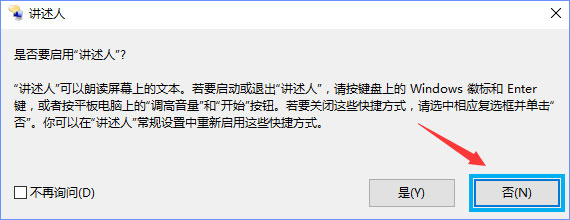
方法二:
1、按下Win+x打開控制面板;
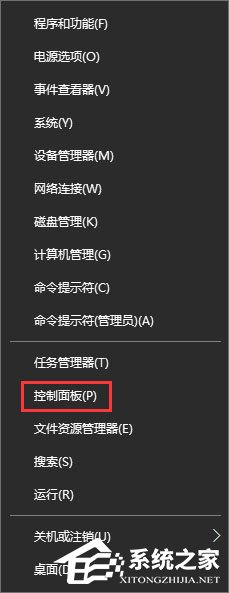
2、點擊【輕松使用】;

3、點擊【輕松使用設置中心】;
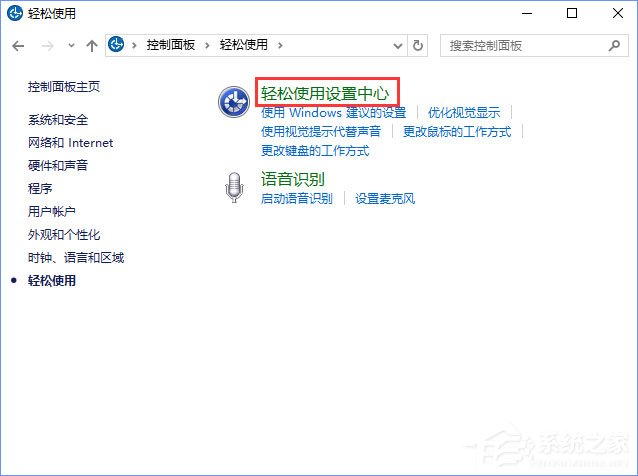
4、在瀏覽所有設置下面點擊【使用沒有顯示的計算機】;
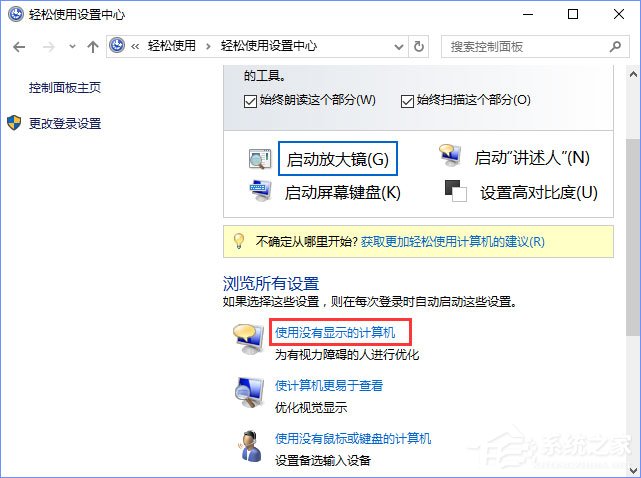
5、在提示框中將【啟用“講述人”】和【啟用音頻描述】的勾去掉,點擊【確定】搞定!
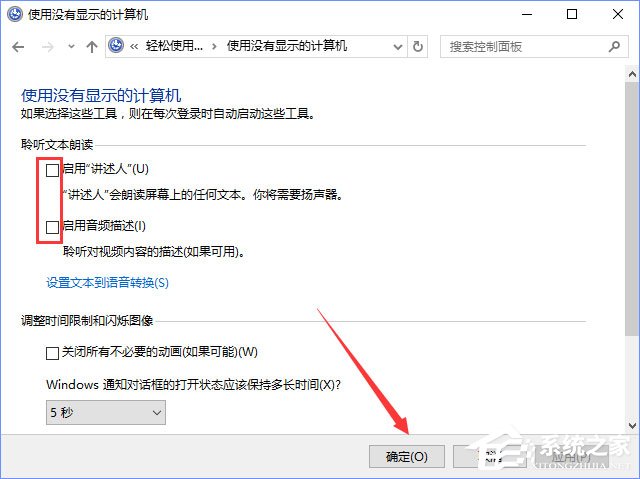
上述便是Win10選中圖標后會出現藍色框的取消方法,不喜歡此效果的伙伴,可以按照小編描述的步驟來取消藍色邊框。
相關文章:
1. 基于 Ubuntu 的 elementary OS 7 版本發布 附官方下載2. Win7純凈版沒有USB驅動怎么辦?Win7系統沒有USB驅動解決教程3. Win10系統hyper-v與vmware不兼容怎么辦?4. Win7窗口最大化后看不到任務欄怎么辦?Win7窗口最大化后看不到任務欄的解決方法5. 每次重啟Win7系統后打印機都顯示脫機該怎么辦?6. 蘋果 macOS 13.2 開發者預覽版 Beta 2 發布7. Win10系統不能調整任務欄大小怎么辦?Win10系統不能調整任務欄大小的解決方法8. Win11分辨率調到了推薦但還是有黑邊的解決方法9. Windows電腦常用的CMD命令有哪些?2021年CMD命令大全10. Win10添加Win7共享打印機找不到網絡路徑怎么回事?
排行榜

 網公網安備
網公網安備